Önemli noktayı veya önemli paragrafları vurgulamak için PDF dosyasındaki metni vurgulayabilirsiniz. Tıpkı kitaplarınızla yaptığınız gibi. Ne yazık ki, PDF doğrudan düzenlenebilen bir format değildir. PDF'de vurgulamak için bir PDF vurgulayıcı kullanmanız gerekir.
PDF Online Reader, PDF Filler ve daha fazlası gibi görebileceğiniz birçok çevrimiçi PDF vurgulayıcı vardır.
Peki, PDF'yi çevrimiçi olarak vurgulamak için iyi bir yoldur. PDF'de Chrome, Safari, Firefox ve diğer web tarayıcılarında açabilir ve vurgulayabilirsiniz. Ancak, çevrimiçi araçlarda sık karşılaşılan sorunlarla karşılaşabilirsiniz. Bir PDF'deki alanları güvenli ve hızlı bir şekilde çevrimdışı olarak vurgulamak istiyorsanız, aşağıdaki adımları takip edebilirsiniz.
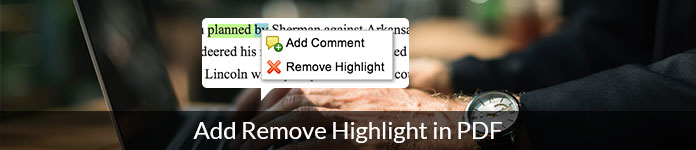
Adobe Acrobat Reader DC, piyasadaki en iyi PDF vurgulayıcılardan biridir. Birçok güçlü PDF düzenleme aracı edinebilirsiniz. Adobe Reader'da metin vurgulamaya gelince, tercih edilen vurgu rengini, vurgu alanını ve diğer ayarları "Tercihler" penceresinden manuel olarak değiştirebilirsiniz.
Yorum da dahil olmak üzere PDF belgenizdeki herhangi bir alanı vurgulamak desteklenir. Elbette, Adobe Reader ile taranmış bir PDF'de de vurgulayabilirsiniz. Aslında, PDF'yi Adobe Reader ile vurgulamak oldukça kolaydır.
1. AdımAdobe Reader'ı çalıştırın
Adobe Acrobat Reader DC, Windows 10/8/7, Mac ve Android için kullanılabilir. PDF vurgulayıcı yazılımını yüklemediyseniz şu adresi ziyaret edebilirsiniz: https://get.adobe.com/reader/ ücretsiz deneme sürümünü almak için.
2. AdımPDF dosyası ekle
Üstteki "Dosya" açılır listesinden "Aç..." öğesini seçin. Vurgulamak istediğiniz bir PDF belgesine göz atın ve seçin. Daha sonra, içe aktarmak için "Aç"a tıklayın.
3. AdımBir PDF belgesini vurgulama
Sağ taraftaki üst araç çubuğunda "Vurgulayıcı" düğmesini bulun ve tıklayın. PDF vurgulayıcı bir dikdörtgen, bir kalem ve eklenen bir "T" karakterinden oluşur.
Daha sonra imlecinizi metnin veya kelimenin başına getirin. Windows 10 ve diğer işletim sistemlerinde PDF belgesinde vurgulamak için sol fareyi basılı tutun. İşiniz bittiğinde tıklamayı bırakın.
4. AdımVurgulanan metni PDF dosyasında dışa aktarma
Şimdi vurgulanan PDF dosyasını kaydetmeniz gerekiyor. Sol üst köşedeki "Dosya" yı tıklayın. Açılır menüsünden "Kaydet"i seçin. Daha sonra, PDF vurgularınızı ihtiyacınıza göre yeni bir dosya olarak kaydedebilirsiniz.
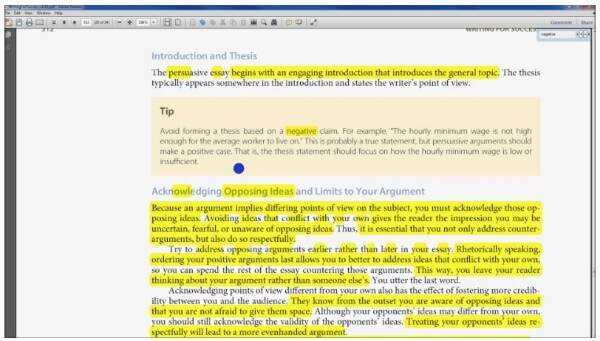
5. AdımPDF'deki vurguyu kaldır
Adobe Acrobat Reader DC'de vurgulamayı kaldırmak için, o PDF dosyasını açmanız ve vurgulanan bölümü seçmeniz gerekir. Sağ tıklama menüsünden "Sil"i seçin. Bundan sonra, PDF'deki vurguyu saniyeler içinde kaldırabilirsiniz.
Adobe ayrıca PDF dosyasıyla ilgili diğer düzenleme özelliklerini gösterir, Buradan daha fazla bilgi Eğer ihtiyacın varsa.
Önizleme, Apple Mac'te önceden yüklenmiş PDF görüntüleyicisidir. Tüm Mac işletim sistemlerinde Önizleme ile PDF'yi ücretsiz olarak vurgulayabilirsiniz. Herhangi bir üçüncü taraf PDF vurgulayıcı uygulaması yüklemenize gerek yoktur. Mac'te PDF'de kolayca vurgulayabilir ve işaretlerini kaldırabilirsiniz.
1. AdımMac'te Önizlemeyi Çalıştır
Önizlemeyi açmak için mavi Önizleme simgesine çift tıklayın. Ardından, bir PDF dosyasını Önizleme'ye aktarmak için "Dosya"yı ve ardından "Aç..."ı seçin.
2. AdımÜcretsiz PDF vurgulayıcısına erişin
Üst kısımdaki PDF vurgulayıcı simgesini tıklayın. "Vurgulayıcı"yı da seçmek için biçimlendirme araç çubuğundaki "Açıklama"ya da tıklayabilirsiniz. Ek olarak, PDF vurgulayıcı rengini de aşağı okundan değiştirebilirsiniz.
3. AdımMac'te PDF'de vurgulama
Vurgulamak istediğiniz metni PDF olarak bulun. Tıklayın, basılı tutun ve sol tıklama faresini metnin üzerinde sürükleyin. Artık Mac'teki PDF'deki metni vurgulayabilirsiniz. PDF vurgulamayı bitirdiğinizde tıklamayı bırakın.
4. AdımVurgulanan PDF dosyasını kaydedin
Sonunda, sol üst köşedeki "Dosya" yı tıklayın. Vurgulanan PDF metnini dışa aktarmak için listeden "Kaydet"i seçin.
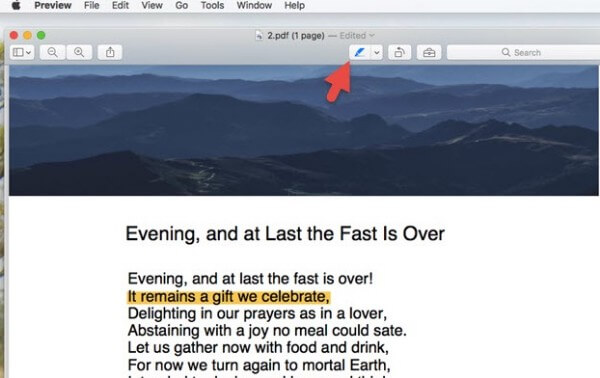
5. AdımMac'te PDF'deki vurgulamayı kaldırma
Mac'te PDF'de vurgulamayı kaldırmak istiyorsanız, "Araçlar" çubuğundan "Denetçiyi Göster"i seçmeniz yeterlidir. Sağ üst köşedeki "Ek Açıklama"yı seçin. Kaldırmak istediğiniz vurgudan önce işaretleyin. Son olarak, PDF'deki metnin vurgusunu kaldırmak için "Sil" tuşuna basın.
PDF'yi Word, Metin, Excel, PowerPoint ve diğer biçimlere dönüştürmek istiyorsanız, Aiseesoft PDF Dönüştürücü Ultimate akıllı seçim olabilir. Gelişmiş OCR teknolojisi sayesinde, PDF dosyalarını orijinal düzeniyle kayıpsız bir şekilde hızlı bir şekilde dönüştürebilirsiniz.
Aiseesoft PDF Dönüştürücü Ultimate

PDF'de gizli resimleri vurgulamak istiyorsanız, önce bu resimleri göstermeniz gerekir. Bazı kişiler iPad, iPhone ve diğer taşınabilir cihazlarda PDF'yi vurgulamak isteyebilir. Bu süre zarfında PDFelement, Xodo PDF Reader & Editor ve daha fazlasını deneyebilirsiniz.
Hepsi bu kadar, farklı platformlarda PDF işaretleyicileri kullanmak içindir. Böylece, bir PDF'deki metni kolaylıkla vurgulayabilir ve vurgulamayı kaldırabilirsiniz.